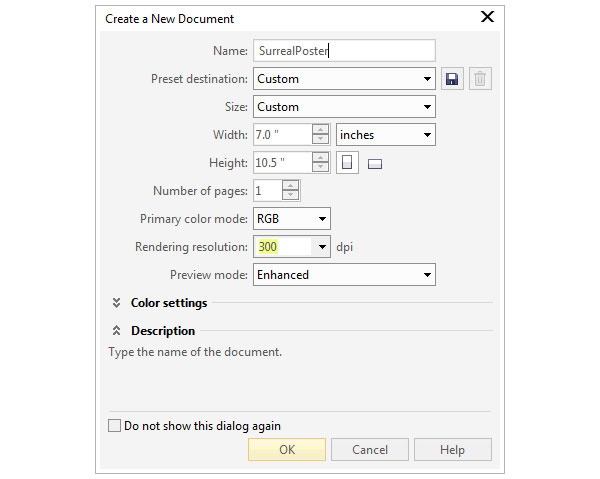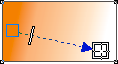Pour regarder des films sur un ordinateur, chaque utilisateur a son lecteur préféré:
- celui auquel il est habitué;
- celui qu'il a accordé pour lui-même bien-aimé;
- joueur qui ne vous laissera pas tomber.
Et la question «comment regarder un film» est depuis longtemps close pour lui.
Mais les progrès ne s'arrêtent pas, de nouveaux logiciels apparaissent, de nouvelles approches de traitement d'image, d'anciennes bibliothèques reçoivent des mises à jour. Par conséquent, je propose de jeter un coup d'œil à un projet open source qui s'est généralisé dans des cercles étroits :-)
Rencontrez lecteur multimédia mpv.
L'histoire
L'histoire du lecteur mpv commence en 2012, lorsqu'un groupe de passionnés a décidé de créer sa propre version d'un lecteur multimédia. Mais ils ne sont pas partis de zéro, mais ils ont «bifurqué» le grand et puissant MPlayer, qui était à l'époque la norme «de facto» pour visualiser les cartes vidéo dans le monde du logiciel libre. En d'autres termes, ils ont pris les codes sources de MPlayer et en se basant sur eux ont commencé à construire leur application. Dans le monde des logiciels open source, c'est une pratique courante et il n'y a rien à avoir honte. L'essentiel est d'observer toutes les formalités des accords de licence.
Mpv se développe activement. L'équipe suivante nous montre qu'en 2 mois incomplets depuis le début de l'année, 248 commits ont été effectués, ce qui indique indirectement un développement actif. La dernière version stable est datée du 14/02/2018.
Git clone https://github.com/mpv-player/mpv.git git log --since \u003d "2018-01-01" | egrep "Auteur:" | wc -l
MPlayer n'a pas publié de mises à jour depuis longtemps (la dernière version stable est datée du 16/02/2016). Il y a des mouvements dans la branche développement, mais pas aussi actifs que nous le souhaiterions:
Svn checkout svn: //svn.mplayerhq.hu/mplayer/trunk mplayer svn log --limit 100 | egrep 2018 | wc -l 8 commit "s
seulement 8 commits.
Les avantages
Les principaux avantages de mpv pour moi sont:
- prise en charge de toutes sortes de formats vidéo (tous les codecs sont pris à partir de);
- pas besoin d'installer l'application (téléchargé le fichier et l'utiliser immédiatement);
- prise en charge de l'accélérateur vidéo;
- travailler avec Vaporsynth (plus à ce sujet plus tard);
- prise en charge Linux et Windows;
- prise en charge des scripts utilisateur (interface, filtres vidéo, statistiques);
Eh bien, en prime, inspirer confiance et donner du poids et du sérieux à l'ensemble du projet sont des bibliothèques. Mpv est essentiellement un framework, donc l'utilisateur a non seulement la possibilité de télécharger le lecteur et de regarder des films, mais aussi d'utiliser les bibliothèques pour écrire son lecteur multimédia (d'ailleurs, beaucoup l'ont fait). puis le vendre.
L'installation
L'installation de MPV n'est pas différente de l'installation d'autres lecteurs multimédias. Vous pouvez installer des packages prêts à l'emploi (Linux, Windows) ou vous pouvez compiler à partir des sources.
Forfaits prêts à l'emploi
Ubuntu
L'installation sur Ubuntu ne pose aucun problème. La séquence d'actions est standard: ajouter un dépôt, mettre à jour, installer un package.
Sudo add-apt-repository ppa: mc3man / mpv-tests sudo apt-get update sudo apt-get install mpv
CentOS
Les mêmes actions dans CentOS:
Yum -y install http://li.nux.ro/download/nux/dextop/el7/x86_64/nux-dextop-release-0-5.el7.nux.noarch.rpm yum update yum install vlc smplayer ffmpeg mpv
Windows
MPV pour Windows est distribué sous forme de fichier exécutable et de plusieurs bibliothèques auxiliaires. Il n'y a pas d'installation en tant que tel. Vous n'avez pas besoin d'installer quoi que ce soit. Téléchargez l'assemblage nécessaire à partir de cette page: https://mpv.srsfckn.biz/. Et immédiatement, vous pouvez regarder un film:

Exécutez simplement mpv.exe et dans la fenêtre qui apparaît, faites glisser et déposez le fichier vidéo.
Android

MPv possède son propre port pour Android. Vous pouvez télécharger l'application depuis le Play Market:
https://play.google.com/store/apps/details?id\u003dis.xyz.mpv&hl\u003den
Assemblage à partir de la source
Ici, le MPV le plus intéressant dépend de plusieurs packages, par exemple FFmpeg et libass. Avant de créer MPV, vous devez d'abord créer et installer les dépendances dans le système. Et puis les dépendances de dépendances et ainsi de suite. C'est Linux 🙂 Afin de ne pas vous embêter, vous pouvez télécharger un script d'assemblage à partir du réseau qui fera tout cela (enfin, presque tout).
Mais avant le script, vous devez installer les pilotes NVidia et le SDK. C'est seulement si vous voulez regarder des films en utilisant gpu.
Téléchargez le dernier SDK pour votre plateforme:
https://developer.nvidia.com/cuda-downloads?target_os\u003dLinux&target_arch\u003dx86_64

Et puis nous exécutons le programme d'installation, qui fera tout lui-même:
Cuda_9.1.85_387.26_linux.run
Téléchargez le script de github, que j'ai mentionné ci-dessus et qui nous aidera à l'assemblage de mpv à partir des sources:
Git clone https://github.com/mpv-player/mpv-build.git
Le script lui-même "tirera" les dépendances nécessaires, mais vous devrez installer quelque chose vous-même:
Sudo apt-get install autoconf automake libfribidi-dev libasound2-dev libegl1-mesa-dev libfontconfig-dev libfreetype6-dev libfribidi-dev libgl1-mesa-dev libtool libx11-dev libxext-dev libxinerama-dev libxrandr-dev libxv-dev pkg config python x11proto-core-dev nasm yasm libxss-dev
Accédez au dossier mpv-build
Cd mpv-build
Et nous commençons le processus d'assemblage sur 4 cœurs:
./rebuild -j4
Lors de l'assemblage, le script télécharge les dernières versions des bibliothèques, les collecte, puis recueille statiquement (ce qui signifie que "statiquement" peut être lu) mpv à l'aide de ces bibliothèques.
Lors de l'assemblage de mpv à partir des sources, ce résumé apparaîtra à l'écran, votre tâche est d'éviter les lignes rouges (il vous suffit d'installer les packages). Le fait est que mpv sera également associé à des lignes rouges, mais certaines fonctionnalités seront perdues.

Le résultat du script sera un fichier: mpv. Il se trouve ici:
Cd mpv / build
La taille du fichier est impressionnante, car tous les codecs ont été liés au lecteur:
Regarder un film
Maintenant, la partie la plus intéressante est de savoir comment regarder un film?
Utilisation du processeur
Pour regarder un film en utilisant mpv, à l'invite de commande, tapez simplement:
./mpv ~ / sample4kvideo.mp4 - fichier journal mpv.log
Si vous exécutez mpv avec les paramètres par défaut (sans utiliser de clés supplémentaires), le processeur traitera le décodage du flux vidéo. Si le processeur est de faible puissance, il peut ne pas être en mesure de faire face au décodage et le mouvement dans le cadre tremblera, des gouttes apparaîtront "gouttes". Incapable de gérer les informations qui l'ont traversé, le processeur commence à sauter des images. Par exemple, l'exemple suivant montre comment l'Intel i-7 ne peut pas traiter toutes les images vidéo 4k et a commencé à tomber. Voici, par exemple, la sortie de la commande mpv dans la console:
$ ./mpv ~ / sample4kvideo.mp4 - fichier journal mpv.log ne peut pas trouver le fournisseur de polices sélectionné AV: 00:00:24 / 00:01:47 (23%) AV: 0.421 Supprimé: 8 Audio / Vidéo désynchronisation détectée! Les raisons possibles incluent un matériel trop lent, des pics temporaires du processeur, des pilotes cassés et des fichiers cassés. La position audio ne correspondra pas à la vidéo (voir le champ d'état AV). AV: 00:00:33 / 00:01:47 ( 31%) AV: 0,403 Supprimé: 22 Désynchronisation audio / vidéo détectée! Les raisons possibles incluent un matériel trop lent, des pics CPU temporaires, des pilotes cassés et des fichiers cassés. La position audio ne correspondra pas à la vidéo (voir le champ d'état AV). AV: 00:00:34 / 00:01:47 (31%) AV: 0.573 Abandonné: 28
Le fichier journal enregistré montre que pour le décodage du fideo, le CPU a été sélectionné et la ligne «Utilisation du décodage logiciel» indique directement ceci:
[0.149] [v] Utilisation du décodage logiciel. [0.149] [v] 8 cœurs logiques détectés. [0.149] [v] Demande de 9 threads pour le décodage. [0.151] [v] Codec sélectionné: h264 (H.264 / AVC / MPEG-4 AVC / MPEG-4 partie 10)
Utilisation du GPU
MPv vous permet d'utiliser la puissance d'un accélérateur graphique pour regarder un film. Le cœur entier du décodage du flux vidéo est la responsabilité du cœur graphique. Sur les systèmes avec une unité centrale de traitement (CPU) faible, l'aide au processeur graphique peut être importante, en particulier lorsque vous regardez une vidéo 4K. En fait, vous pouvez vous débarrasser de la «goutte», comme dans le cas de l'utilisation du CPU.
Dans mpv, la clé hwdec est responsable du support de gpu. Avec "-hwdec \u003d auto", mpv trouvera la meilleure façon de démarrer sur un accélérateur graphique:
./mpv --hwdec \u003d auto --vo \u003d opengl ~ / sample4kvideo.mp4 --log-file mpv.log
Il n'y a pas de «baisse» en sortie. Et dans le journal, la ligne "Utilisation du décodage matériel (nvdec)" indique clairement que nous avons utilisé notre carte vidéo pour décoder le flux vidéo:
[0.287] [i] Utilisation du décodage matériel (nvdec). [0.287] [v] Format du décodeur: 3840x2160 cuda bt.709 / bt.709 / bt.1886 / limited / auto CL \u003d mpeg2 / 4 / h264 (auto 0.000000 / 0.000000 / 0.000000) [0.287] [v] 3840x2160 cuda bt .709 / bt.709 / bt.1886 / limité / affichage SP \u003d 1.000000 CL \u003d mpeg2 / 4 / h264
En plus de visualiser le fichier journal, il y a une autre façon d'impliquer gpu. Pour ce faire, tout en regardant un film, exécutez "nvidia-smi" avec la touche dmon. La colonne dec affichera le% de charge sur gpu lors du décodage vidéo:

GUI pour mpv
Basé sur la bibliothèque mpv, un certain nombre de lecteurs multimédias sont construits avec le shell graphique habituel. Donc, si vous n'êtes pas intéressé à lancer le lecteur depuis la console avec un tas de paramètres, alors il y a la méthode habituelle avec l'interface graphique (fenêtres, boutons et boutons) 🙂
Baka


gnome-mpv
Aussi concis que le précédent. Paramètres minimum. Mais il est inclus dans le référentiel Ubuntu standard.
Sudo apt-get update sudo apt-get install gnome-mpv

SMPlayer
Comparé aux joueurs précédents basés sur la bibliothèque mpv, ce n'est qu'un monstre. Vous permet de configurer les options de décodeur vidéo externes (skins) et avancées. Il existe des assemblys pour Linux et Windows:
https://www.smplayer.info/en/downloads



Conclusions
Dans cet article, nous avons rencontré mpv player's - un programme gratuit pour lire du contenu vidéo et audio. Nous avons examiné les méthodes d'installation pour Linux et Windows. Lecteur mpv collecté à partir de la source. Considéré comme un moyen de visualiser la vidéo à l'aide d'un accélérateur graphique.
Ce qui n'était pas inclus dans cet examen:
- utiliser des scripts pour configurer l'interface et les propriétés du décodeur vidéo;
- définir des paramètres mpv avancés pour l'accélérateur graphique;
- options avancées lors de la construction à partir de la source;
- tas avec Vaporsynth.
SMPlayer peut désormais fonctionner avec MPlayer et MPV. Que sont MPlayer et MPV?
SMPlayer ne peut pas lire les fichiers seul. Pour ce faire, il a besoin moteur de lecture. Jusqu'à présent, SMPlayer n'a utilisé que MPlayer comme moteur de lecture. Mais maintenant, vous pouvez utiliser MPV.
Qu'est-ce que le MPV?
mpv est un lecteur avec de nouvelles fonctionnalités et correctifs, basé sur MPlayer.Les fonctionnalités les plus intéressantes:
- Possibilité d'afficher une paire de sous-titres en même temps
- Lisez des vidéos de YouTube, DailyMotion, Vimeo, Vevo et bien d'autres.
- Prise en charge des liens dans MKV
- Rembobinage de précision
- Prise en charge native de VAAPI et VDA. VDPAU supérieur
- Amélioration de la capacité de créer des captures d'écran.
- Cadre arrière
Comment installer MPV
Windows
Le programme d'installation pour Windows vous permet de sélectionner le moteur de lecture à installer. Cliquez simplement sur le "moteur de lecture" et sélectionnez MPV.Linux
Visitez http://mpv.io/installation/ pour obtenir le dernier MPV pour votre distribution.
Les utilisateurs d'Ubuntu 12.04 (Precise) et 14.04 (Trusty) peuvent trouver MPV 0.15.0 dans
Bomi est un puissant lecteur de musique et de vidéo pour ordinateurs personnels basé sur le lecteur multimédia à console ouverte mpv. Le programme peut conserver une histoire d'utilisation sans fin, prend en charge la création et la restauration automatiques de listes de lecture, comprend les sous-titres de tous les formats courants et peut les charger à partir de plusieurs fichiers à la fois, utilise la puissance d'un accélérateur graphique pour l'accélération vidéo matérielle.

Le lecteur offre aux utilisateurs un grand nombre de réglages fins de l'image, du son et des sous-titres. L'interface conviviale du programme est entièrement traduite en russe, prend en charge l'utilisation de thèmes et de notifications OSD personnalisables. Vous pouvez contrôler la lecture du contenu à l'aide de touches de raccourci et d'actions spéciales de la souris.


Parmi les outils supplémentaires de Bomi, il convient de mentionner les utilitaires développés pour créer des captures d'écran et de courts clips vidéo, rechercher et visualiser les sous-titres. Ce lecteur est capable d'arrêter et d'éteindre automatiquement l'ordinateur à la fin d'un film ou d'une liste de lecture. Grâce au mpv omnivore, Bomi peut lire des fichiers locaux (y compris des dossiers à la fois), du contenu en streaming, des DVD et Blu-ray.


La description
Le projet MPV développe un nouveau lecteur vidéo ouvert construit sur la base d'une branche à partir de la base de code MPlayer2. Le code du projet est distribué sous la licence GPLv3. Out of the Box prend en charge la vidéo accélérée matériellement avec vdpau et vaapi.
Installer MPV avec GUI
Uniquement pour Ubuntu 12.10 et versions ultérieures
La version GUI peut être installée à partir du référentiel ppa. Pour installer, ajoutez simplement ppa à la liste des référentiels:
sudo add-apt-repository ppa: mc3man / mpv-testsEt installez le lecteur à partir de celui-ci:
sudo apt-get update && sudo apt-get install mpvLa lecture de vidéos à partir de la chronologie de l'équipe est effectuée par la commande:
MPV "nom du fichier vidéo"
S'il n'y a pas de fichier de configuration, créez-le:
touchez ~ / .config / mpv / configPour les cartes graphiques Nvidia et AMD avec un pilote gratuit:
Pour les cartes graphiques Intel:
MPV et H.265 sur le pilote propriétaire de Nvidia
Étant donné qu'au moment de la dernière modification de cet élément (9 mai 2017), vdpau, même sur les cartes vidéo les plus récentes, ne pouvait pas travailler avec des profils H.265 autres que HEVC_MAIN, vous pouvez utiliser un décodeur cuda pour lire ces fichiers à l'aide d'une carte vidéo. Pour ce faire, vous pouvez exécuter mpv comme ceci
Mpv "nom de fichier" -hwdec \u003d cuda
Ou même inscrivez-vous dans la config
hwdec \u003d cudaParamètre par défaut du lecteur
Pour installer le lecteur MPV par défaut, accédez à Paramètres système → Informations système → Applications par défautpuis spécifiez pour Vidéo joueur MPV.
Raccourcis clavier (par défaut)
Rembobiner
← → - Rembobiner / avancer rapidement pendant 5 secondes.
Maj + ← Maj + → - Rembobine / accélère pendant 1 seconde.
↓ - Rembobiner / avancer rapidement 1 minute.
Shift + Shift + ↓ - Rembobiner / avancer rapidement 5 secondes.
Ctrl + ← Ctrl + → - Sous-titres précédent / suivant. Sous réserve de certaines restrictions et peut parfois ne pas fonctionner.
V - Active / désactive les sous-titres.
J / J - Faites défiler les sous-titres disponibles.
X Z - Ajustez le retard des sous-titres de +/- 0,1 seconde.
[- Réduit la vitesse de lecture de 10%.
] - Augmente la vitesse de lecture de 10%.
(- Réduit la vitesse de lecture de 2 fois.
) - Augmente la vitesse de lecture de 2 fois.
← Backspace - Règle la vitesse de lecture normale.
Avancez. Une simple pression interrompra la lecture. Les clics suivants joueront une image suivante.
Reculez. Une simple pression interrompra la lecture. Les clics suivants joueront une image précédente.
< > - Déplacez-vous en arrière / en avant dans la liste de lecture.
↵ Entrée - L'élément suivant de la liste de lecture.
P / ␣ Espace - Suspendre / reprendre la lecture.
Q - Arrêtez la lecture et quittez.
Q - Comme q, mais conserve sa position actuelle. Lorsque vous rouvrez le fichier, la lecture démarre dès que possible à partir de l'endroit où Q a été enfoncé.